در این مقاله قصد داریم تا شما را با نحوه ی کانفیگ اولیه و تنظیم FreePBX آشنا کنیم با ما همراه باشید:
اولین مرحله ، ساخت داخلی برای تلفن ها است. از مسیر Applications وارد قسمت Extensions شوید ، همانطور که مشاهده می کنید لیستی از تمام داخلی هایی که در سیستم وجود دارند به نمایش در خواهند آمد، با انتخاب هریک از لبه های بالایی می توانید داخلی ها را با استفاده از تکنولوژی های مختلف فیلتر و مشاهده کنید ، به صورت پیشفرض همه داخلی به شما نشان داده می شوند .
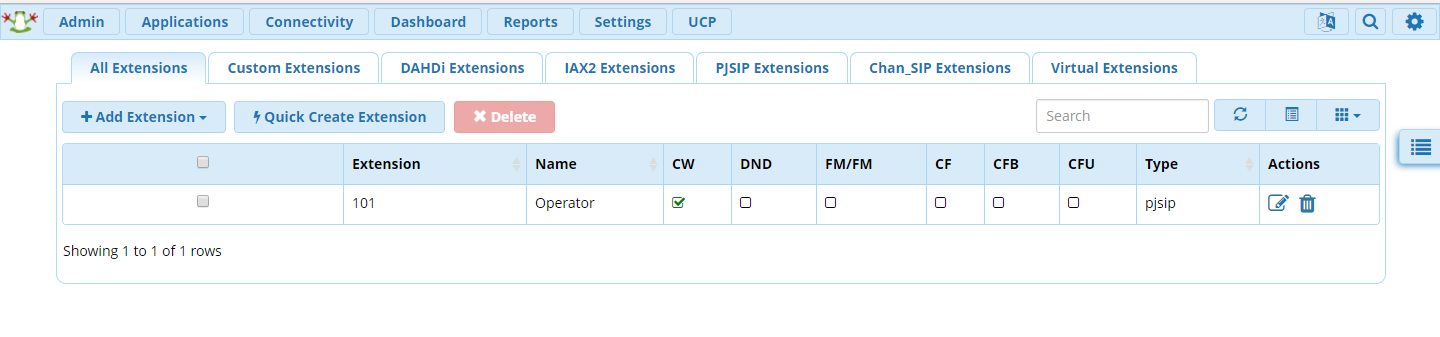
برای ساخت یک داخلی جدید بر روی Add Extension کلیک و گزینه Add New PJSIP Extension را انتخاب کنید.
User Extension : شماره داخلی برای تلفن کاربر
Display Name : اسم فردی که داخلی متعلق به آن است
Secret : رمز عبور
حداقل تنظیم مورد نیاز را وارد کرده ، تنها کافیست بر روی Submit و سپس Apply Config کلیک کنید تا تغییرات شما ثبت شود.
تماس های ورودی ، خروجی
تا اینجا داخلی های سیستم را ساخته اید و ارتباطات داخل سازمان برقرار است . تنظیم FreePBX را در تماس های ورودی و خروجی سازمانتان دنبال کنید. از مسیر connectivity بر روی گزینه Inbound route کلیک کرده ، برای ساخت یک route گزینه Add را انتخاب کنید.
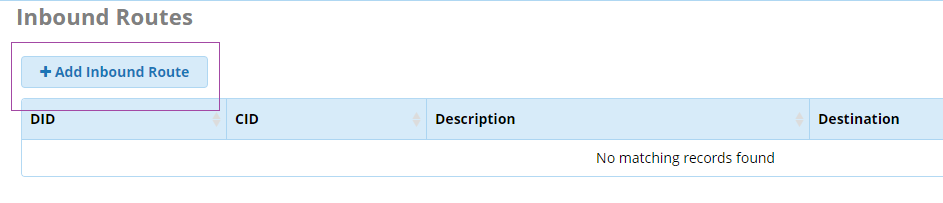
Description : یک اسم ترجیحا با معنی برای این روت انتخاب کنید ، در مثال ما این اسم anycall خواهد بود .
در صورتی که الگوی خاصی در تماس ها برای DID و یا CID دارید می توانید در قسمت DID Number یا Caller ID Number وارد کنید ، اما ما در این مثال هر دو گزینه را خالی می گذاریم که به معنای هر تماس ورودی است ، سپس در قسمت Set Destination مقصد تماس را مشخص کنید که این می تواند یک منشی تلفنی ( IVR ) که در ادامه به توضیح آن خواهیم پرداخت ، یک داخلی و یا یک صف اپراتوری باشد . Submit و تنظیمات را Apply کنید . برای تماس های خروجی از منوی connectivity بر روی گزینه Outbound route و سپس Add outbound route کلیک کنید .
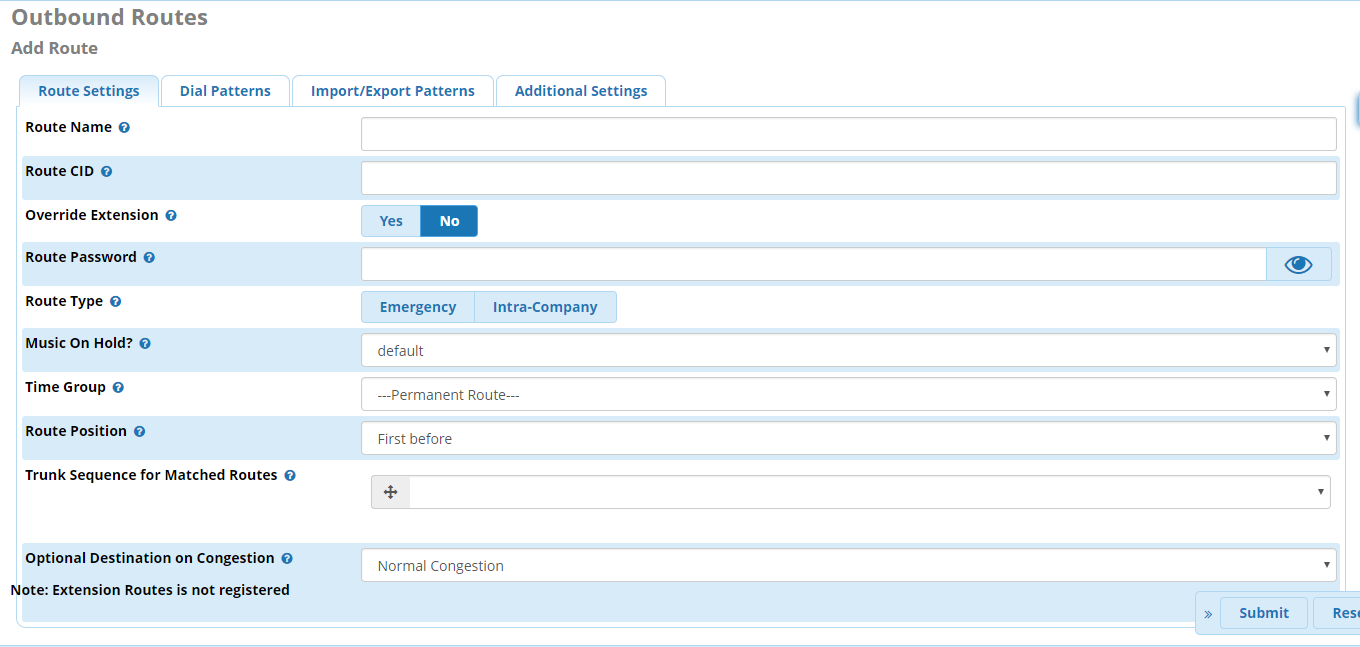
Name : یک اسم که باز هم ترجیحا با معنی برای این روت خروجی انتخاب کنید .
در صورتی که سیاست خاصی برای تماس های خروجی دارید می توانید از لبه ی Dial Pattern برای اعمال این سیاست ها استفاده کنید . برای مثال می خواهیم داخلی های سازمانمان برای تماس های خروجی از عدد ۹ استفاده کنند ( در اصطلاح از ۹ برای آزاد کردن خطوط استفاده کنند ) .
در فیلد prefix عدد ۹ و در فیلد match pattern “.” ، این نقطه به معنی شماره گیری هر رقم به هر تعداد می باشد . مقصد این تماس ها با Trunk Sequence مشخص می شود که می تواند کارت تلفنی یا ترانک با سیستم های دیگر باشد .
یک قابلیت بسیار خوب در مسیر دهی تماس های وروردی امکان استفاده از منشی تلفنی یا همان IVR است ، قبل از ساخت یک منشی به یک فایل صوتی نیاز دارید ، این فایل صوتی برای کسانی که با شماره سازمان شما تماس می گیرند پخش خواهد شد پس در قدم اول صدای ضبط شده را آپلود کنید .
منشی تلفنی
تنظیم FreePBX برای منشی تلفنی یکی از بخش های مهم است پس از مسیر Admin>System Recordings با کلیک بر روی Add Recording یک مقدار جدید ساخته و فایل صوتی خود را از طریق گزینه Upload بر روی سرور بارگزاری کنید سپس برای ساخت منشی تلفنی از مسیر Applications وارد گزینه IVR شوید ، گزینه Add IVR شما را به صفحه ساخت یک منشی نلفنی هدایت می کند ،

Name و Description یک اسم و توضیح برای منشی تلفنی است ، فایل صوتی که بارگزاری کرده اید را از لیست کشویی Announcement انتخاب کنید . با کلیک بر روی گزینه submit منشی تلفنی ما ساخته خواهد شد .
حال نوبت آن رسیده که از این منشی تلفنی در تماس های ورودی استفاده کنید ، در مسیر Connectivity با استفاده از گرینه Inbound route تماس های ورودی خود را مسیر دهی کنید ، پس با کلیک بر روی گرینه Add یک مسیر جدید ایجاد کنید ، Description یک اسم با معنی انتخاب کنید ، با خالی گذاشتن دو مقدار DID Number و CallerID Number تمامی تماس های ورودی بدون استثنا را انتخاب کنید و سپس در قسمت Set Destination مقصد تماس را منشی تلفنی ( IVR ) انتخاب کنید .

